Panasonic HX-DC1: МЕНЮ ВОСПРОИЗВЕДЕНИЯ 1
МЕНЮ ВОСПРОИЗВЕДЕНИЯ 1: Panasonic HX-DC1
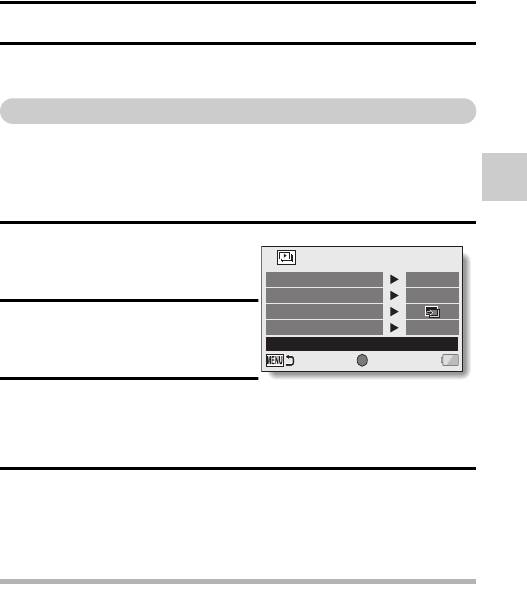
ВОСПРОИЗВЕДЕНИЕ
РАСШИРЕННЫЕ ФУНКЦИИ/ВОСПРОИЗВЕДЕНИЕ
МЕНЮ ВОСПРОИЗВЕДЕНИЯ 1
Информацию об открытии и использовании экрана меню см. на
стр. 31–32.
Настройки показа слайдов (стр.39)
Указание настроек для непрерывного воспроизведения файлов в
формате “просмотр слайдов”. При просмотре слайдов можно задать
длительность показа слайда, эффект перехода и фоновую музыку.
Изменение настройки
РАСШИРЕННЫЕ ФУНКЦИИ/ВОСПРОИЗВЕДЕНИЕ
1 Выберите элемент, который
следует изменить, и нажмите
СЛАЙДШОУ
кнопку SET.
РЕЖИМ
ВСЕ
ИНТЕРВ. ПОКАЗА
МАЛ.
НАСТР. ЭФФЕКТ.
2 Переключите кнопку SET вверх
ВЫБОР МУЗЫКИ
ВЫКЛ
или вниз, чтобы изменить
ПУСК
нужную настройку.
SET
ВВОД
3 Нажмите кнопку SET.
Начните показ слайдов
1 Выберите [ПУСК] и нажмите кнопку SET.
h Начнется просмотр слайдов.
h Чтобы остановить показ слайдов, нажмите кнопку функции
(воспроизведение также остановится после нажатия
переключателя зума).
СОВЕТ
Фоновая музыка для видео?
i Если при показе слайдов воспроизводятся видеозаписи, то звучит
записанная аудиодорожка. Фоновая музыка не воспроизводится.
Громкость фоновой музыки?
i Отрегулируйте громкость перед запуском показа слайдов (стр.39).
VQT3P29 79
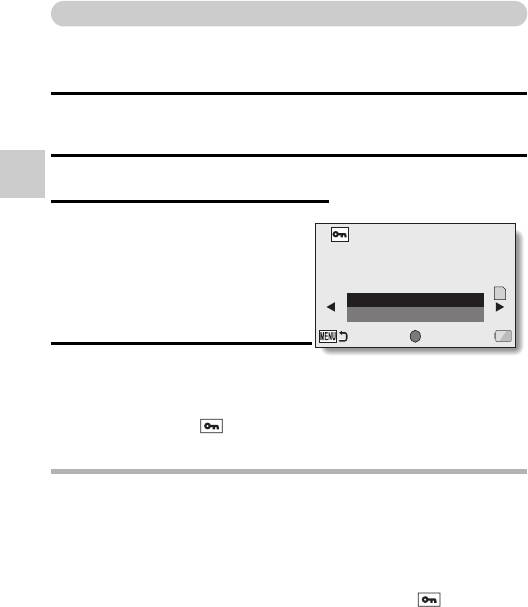
Настройка защиты файла (стр.39)
Предотвращает случайное удаление изображений или аудиофайлов.
Защита отдельных файлов
1 Отобразите файл, который требуется защитить от случайного
удаления, затем откройте меню воспроизведения 1 (стр.31).
2 Выберите [ЗАЩИТА] и нажмите кнопку SET.
РАСШИРЕННЫЕ ФУНКЦИИ/ВОСПРОИЗВЕДЕНИЕ
3 Выберите [ЗАЩИТА ОДНОЙ] и
нажмите кнопку SET.
ЗАЩИТА
h Появится сообщение
[БЛОКИРОВКА].
h Если режим защиты для этого
файла уже включен, появится
БЛОКИРОВКА
сообщение [РАЗБЛОКИР].
ВОЗВРАТ
SET
ВВОД
4 Выберите [БЛОКИРОВКА] и
нажмите кнопку SET.
h Режим защиты устанавливается
для файла.
h Значок защиты означает,
что файл заблокирован.
СОВЕТ
i Даже если режим защиты установлен для определенных файлов, при
переформатировании карты эти файлы будут удалены.
Выбор другого изображения на шаге 3...
i Переключите кнопку SET влево или вправо.
Отмена режима защиты для файла...
i Отобразите нужный файл и повторите шаги 1 - 3, затем выберите
[РАЗБЛОКИР] и нажмите кнопку SET. Значок защиты исчезнет, и
режим за
щиты будет отменен.
80 VQT3P29
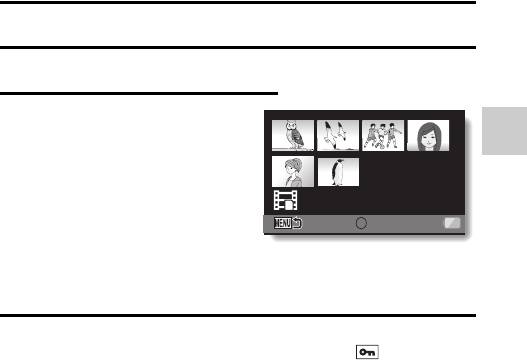
Защита выбранных файлов
Выберите несколько файлов, которые требуется защитить.
1 Откройте меню воспроизведения 1 (стр. 31).
2 Выберите [ЗАЩИТА] и нажмите кнопку SET.
3 Выберите [ЗАЩИТА
ВЫБРАННЫХ] и нажмите
кнопку SET.
РАСШИРЕННЫЕ ФУНКЦИИ/ВОСПРОИЗВЕДЕНИЕ
h Переключайте кнопку SET
влево, вправо, вверх или вниз,
чтобы переместить желтую
20.12.2011 14:25
100-0006
рамку к файлу, который
51.6MB
1080-60i
00:00:25
требуется защитить.
SET
БЛОКИРОВКА
4 Нажмите кнопку SET.
h Выбранный файл помечается значком защиты .
h Чтобы отменить выбор для защиты и снять значок защиты с
файла, переместите желтую рамку на помеченный файл и
нажмите кнопку SET.
VQT3P29 81
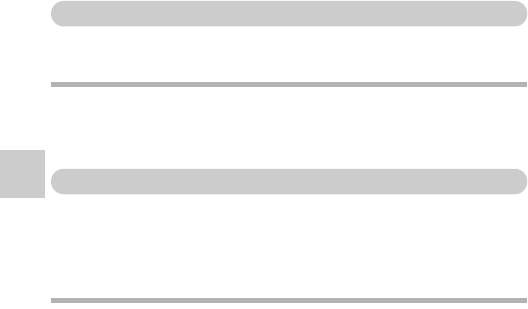
Поворот (стр.39)
Для просмотра фотографии можно повернуть в определенное
положение.
СОВЕТ
i Изображение, для которого включен режимом защиты, повернуть
нельзя. Для того, чтобы повернуть изображение, необходимо
выключить режим его защиты (стр.80).
Изменение размера (стр. 39)
РАСШИРЕННЫЕ ФУНКЦИИ/ВОСПРОИЗВЕДЕНИЕ
Размер снятого изображения можно изменить на меньший; при этом
можно сохранить это изображение отдельно.
Можно установить разрешение 1600×1200 или 640×480 пикселей.
При сохранении фотографии ей назначается последний номер
изображения.
СОВЕТ
Почему нельзя изменить размер изображения?
i Размер изображения можно только уменьшить (или оставить
прежним), но не увеличить.
82 VQT3P29
Оглавление
- Инструкция по эксплуатации
- ВАЖНАЯ ИНФОРМАЦИЯ. ПРОЧТИТЕ
- КАК МОЖНО ИСПОЛЬЗОВАТЬ ЦИФРОВУЮ КИНОКАМЕРУ
- СОДЕРЖАНИЕ
- О КАРТАХ ПАМЯТИ
- ОПИСАНИЕ КОМПОНЕНТОВ
- ЗАРЯДКА АККУМУЛЯТОРНОЙ
- УСТАНОВКА КАРТЫ
- ВКЛЮЧЕНИЕ И ВЫКЛЮЧЕНИЕ КАМЕРЫ
- НАСТРОЙКА ДАТЫ И ВРЕМЕНИ
- ПЕРЕКЛЮЧЕНИЕ МЕЖДУ
- ЭКРАН МЕНЮ
- ИНТЕЛЛЕКТУАЛЬНЫЙ
- ПРЕЖДЕ ЧЕМ ПРИСТУПИТЬ К СЪЕМКЕ
- ВИДЕОСЪЕМКА
- ФОТОСЪЕМКА
- МАКРОСЪЕМКА (ЗУМ)
- ВОСПРОИЗВЕДЕНИЕ ВИДЕО И ФОТОГРАФИЙ
- УДАЛЕНИЕ ФАЙЛОВ
- РЕЖИМЫ ВОСПРОИЗВЕДЕНИЯ
- МЕНЮ ЗАПИСИ 1
- МЕНЮ ЗАПИСИ 2
- МЕНЮ ЗАПИСИ 3
- МЕНЮ ВОСПРОИЗВЕДЕНИЯ 1
- МЕНЮ ВОСПРОИЗВЕДЕНИЯ 2
- ОТОБРАЖЕНИЕ ИНФОРМАЦИИ О ФАЙЛЕ
- ОТОБРАЖЕНИЕ МЕНЮ НАСТРОЙКИ ПАРАМЕТРОВ
- ОЗНАКОМЛЕНИЕ С МЕНЮ НАСТРОЙКИ ПАРАМЕТРОВ
- ПРОВЕРКА СВОБОДНОГО МЕСТА НА КАРТЕ
- ПРОВЕРКА ОСТАВШЕГОСЯ ЗАРЯДА АККУМУЛЯТОРНОЙ БАТАРЕИ
- НАСТРОЙКА РЕЖИМА СОЕДИНЕНИЯ
- ИСПОЛЬЗОВАНИЕ В КАЧЕСТВЕ КАРТОВОДА
- О СОДЕРЖИМОМ КАРТЫ
- ИСПОЛЬЗОВАНИЕ ВЕБ-КАМЕРЫ
- КАК МОЖНО ИСПОЛЬЗОВАТЬ КОМПЬЮТЕР
- ОПЕРАЦИОННАЯ СРЕДА
- УСТАНОВКА
- ЗАПУСК HD WRITER VE 1.0
- ПРИ ИСПОЛЬЗОВАНИИ ОС Mac
- ПОДКЛЮЧЕНИЕ К ТЕЛЕВИЗОРУ
- ВОСПРОИЗВЕДЕНИЕ ЧЕРЕЗ ТЕЛЕВИЗОР
- КОПИРОВАНИЕ/ДУБЛИРОВАНИЕ
- ЧАСТО ЗАДАВАЕМЫЕ ВОПРОСЫ
- УСТРАНЕНИЕ НЕИСПРАВНОСТЕЙ
- ОБ АВТОРСКИХ ПРАВАХ
- МЕРЫ ПРЕДОСТОРОЖНОСТИ ВО ВРЕМЯ ЭКСПЛУАТАЦИИ
- РЕЖИМЫ ЗАПИСИ И ПРИБЛИЗИТЕЛЬНОЕ ВРЕМЯ ЗАПИСИ
- ПРИБЛИЗИТЕЛЬНОЕ ЧИСЛО ЗАПИСЫВАЕМЫХ СНИМКОВ



